Можда ћете морати да видите на којој верзији ваш претраживач ради тек када се појави нова функција. Прочитали сте да је доступан само за прегледаче који раде на одређеној верзији, тако да тада покушавате да се сетите да ли је ваш претраживач ажуриран. Тада одете у Подешавања и покушате да сазнате. Пошто то није нешто што често гледате, можда ћете заборавити које кораке треба да следите. А ако користите више од једног прегледача, лако је збунити кораке.
Како да видите своју верзију претраживача
Добра вест је да можете да видите верзију претраживача жељеног прегледача са рачунара или Андроид уређаја. Хајде да видимо које кораке треба да следите да бисте сазнали верзију на рачунару, а затим и на Андроид уређају.
Хром
Мораћете да одете у Подешавања да бисте видели коју верзију Цхроме-а користите. Када се прегледач отвори, кликните на тачке у горњем десном углу и изаберите Подешавања опција.
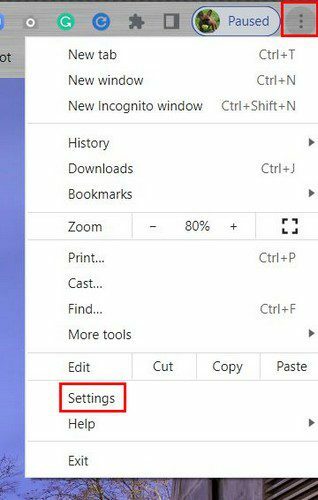
Једном у подешавањима, кликните на О Цхроме-у опција у доњем левом углу.
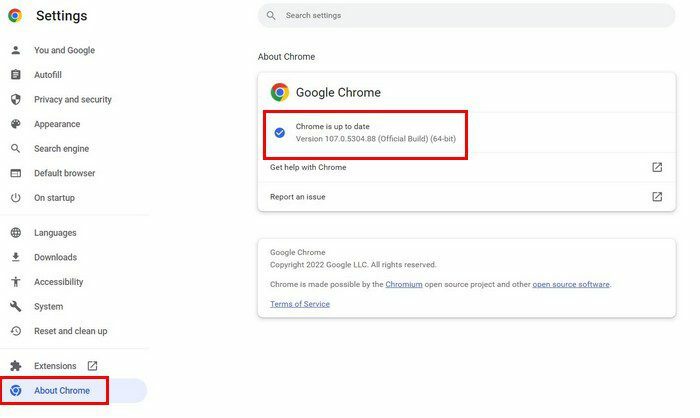
Други начин на који можете да дођете до О Цхроме-у је тако што ћете кликнути на тачке у горњем десном углу, а затим на
Опција помоћи. Када се појави бочни прозор, кликните на О Цхроме-у опција.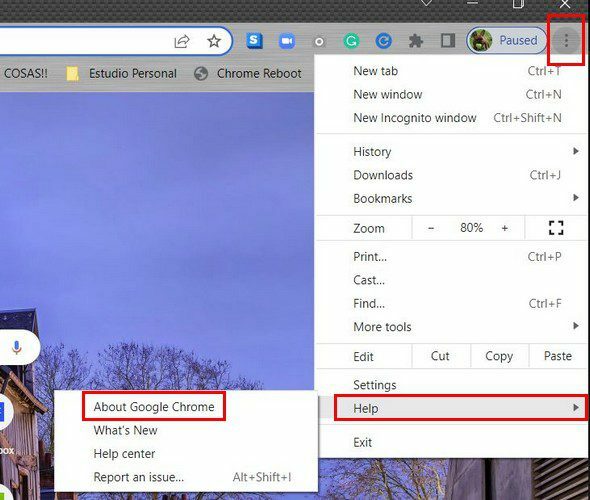
Андроид
Такође можете да видите коју верзију Цхроме-а користите на свом Андроид уређају. Када отворите прегледач, додирните тачке у горњем десном углу и идите на Подешавања. Превуците прстом до дна опција и додирните опцију О Цхроме-у. Опција која ће вам показати верзију је прва на листи.
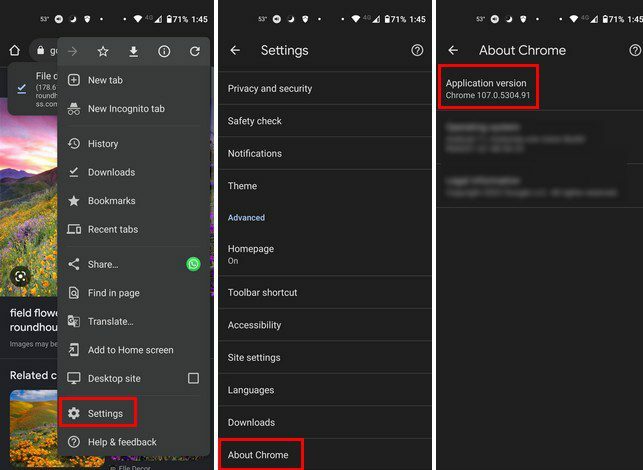
Опера
Да бисте видели коју верзију Опера-е користите, мораћете да урадите следеће. Када се прегледач отвори, кликните на црвено О у горњем левом углу екрана и идите на Помоћ. Када се појави бочни мени, кликните на О Цхроме-у. Прегледач ће тражити сва доступна ажурирања, али ту можете видети и верзију на којој користите.
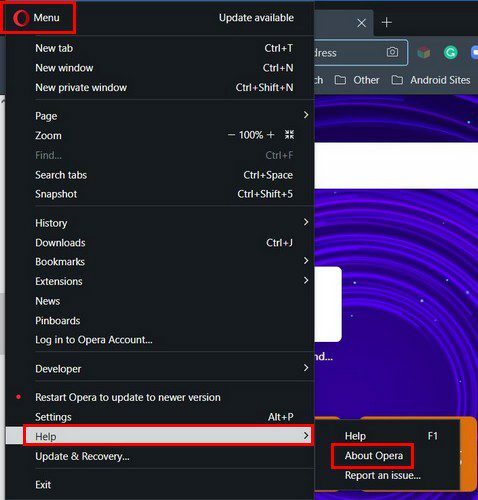
Андроид
Да бисте проверили верзију прегледача на свом Андроид уређају, мораћете да урадите следеће. Када је претраживач отворен, тапните на икона профила у доњем десном углу, а затим следи зупчаник.
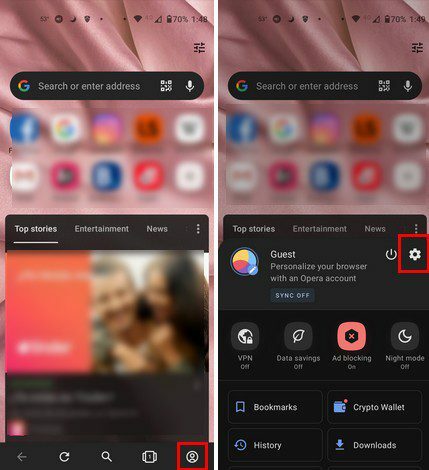
Када сте у подешавањима, превуците прстом до краја и додирните О Опери. Верзија претраживача ће бити на врху.
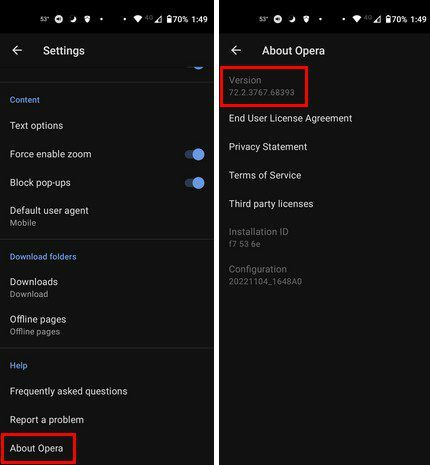
Ивица
За кориснике Едге-а је такође лако сазнати на којој верзији ваш претраживач ради. Када се прегледач отвори, кликните на тачке у горњем десном углу и идите на Помоћ и повратне информације. Када се појави бочни мени, кликните на О Едгеу. Као и други претраживачи, он ће проверити да ли има ажурирања на чекању. Мораћете поново да покренете прегледач да бисте их инсталирали ако вам је потребно ажурирање.
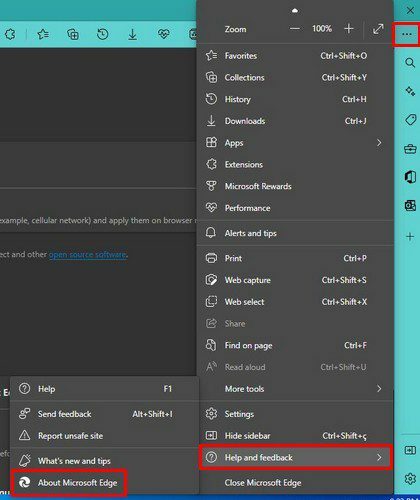
Како видети верзију претраживача на Браве-у
Храбар претраживач је онај који одржава једноставан. Да бисте видели коју верзију Браве-а користите, потребно је само да кликнете на мени са три линије у горњем десном углу и изаберете опцију Абоут Браве. Прегледач ће проверити да ли постоје ажурирања на чекању, али у наставку ће вам показати на којој верзији користите.
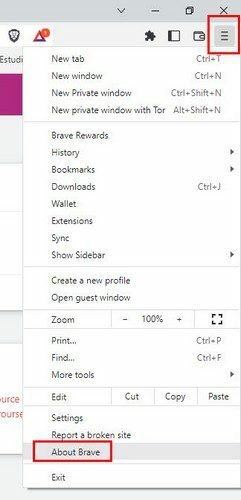
Верзију ће бити лако пронаћи јер ће то практично бити једина информација о страници.
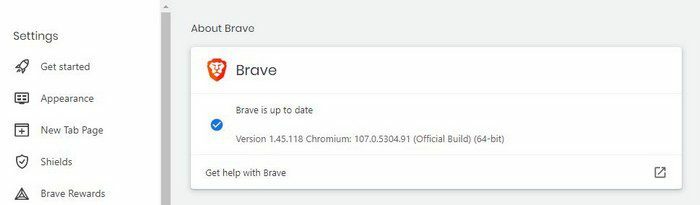
Андроид
Ако већину времена проводите на Андроид уређају, ево како можете да видите верзију прегледача коју тренутно користите. Када се прегледач отвори, додирните тачке у доњем десном углу и идите на Подешавања. Превуците прстом до дна опција и додирните Абоут Браве. Требало би да можете да видите верзију претраживача на врху.
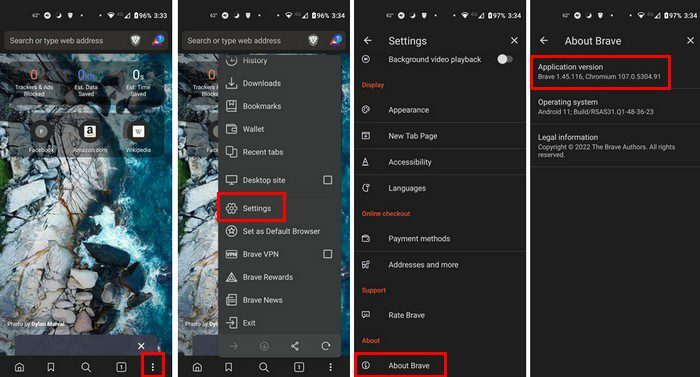
Како да видите коју верзију Фирефок-а имате
За Фирефок, мораћете да кликнете на многе три реда и кликнете на опцију Помоћ. Ништа се неће догодити ако само поставите курсор на њега. Кликните на О Фирефок-у и прозор ће вам показати да претраживач тражи ажурирање.
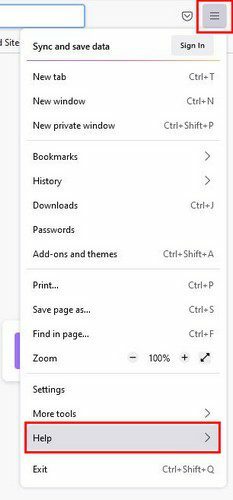
Ако ажурирање није доступно, видећете зелену квачицу која вас обавештава да је прегледач ажуриран, а испод тога видећете верзију прегледача на којој тренутно користите.
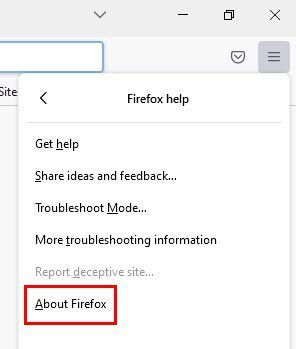
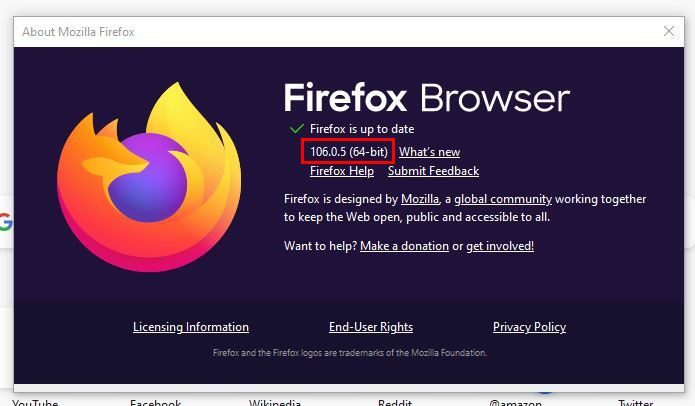
Андроид
За кориснике Андроид Фирефока, када је прегледач отворен, додирните тачке у доњем десном углу и идите на Подешавања. Превуците надоле и додирните О Фирефок-у. На следећој страници требало би да видите верзију свог претраживача.
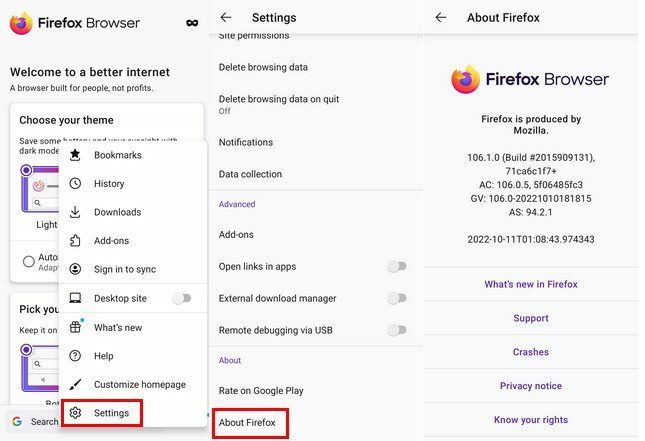
Како да проверите коју верзију Сафарија користите - иПад
Да бисте видели коју верзију Сафарија имате, мораћете да одете у апликацију Подешавања на вашем иПад-у. Не претраживач у овом случају. Када сте у подешавањима, идите на Опште, а затим на Ажурирање софтвера. Сафари ће проверити да ли постоје ажурирања на чекању и показати вам број тренутне верзије.
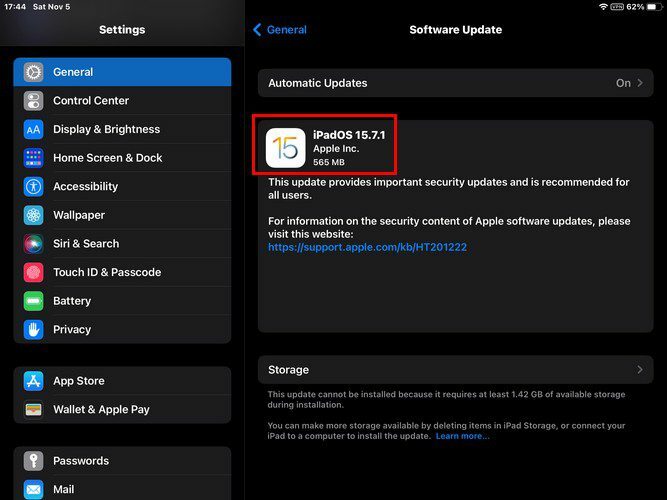
Закључак
Постоје различити претраживачи које можете изабрати да користите. Неки корисници не могу да одлуче да користе само један, па користе различите. Добра вест је да је упркос претраживачу који одаберете да сазнате коју верзију прегледача користите лако за све њих. Прегледач који има најкраће кораке је Едге. Који претраживач тренутно користите? Поделите своје мисли у коментарима испод и не заборавите да поделите чланак са другима на друштвеним мрежама.